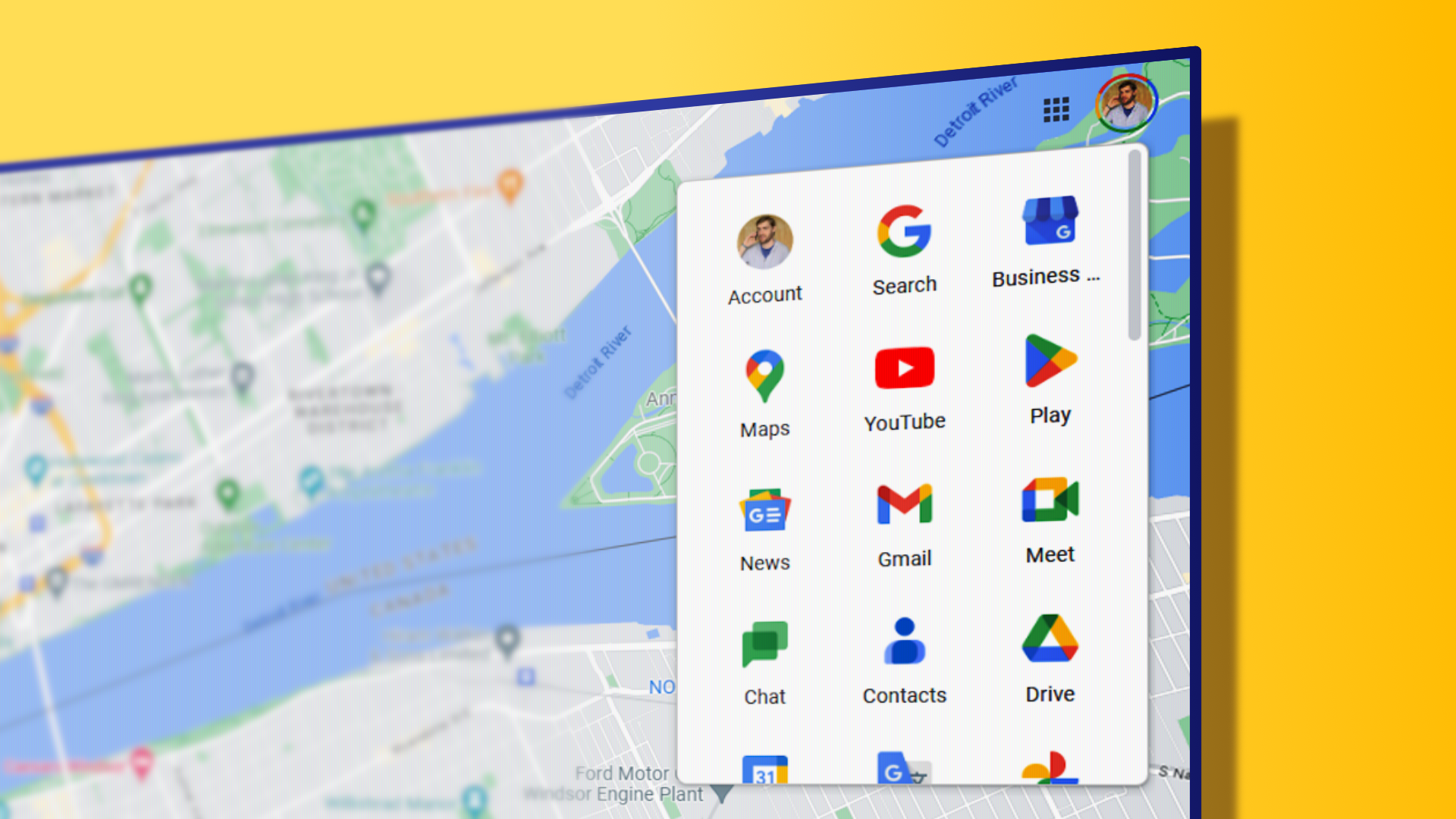maps.google.com adresine gidin ve yan menüden “Kaydedildi”yi seçin. “Haritalar” sekmesine gidin ve “Harita Oluştur”u tıklayın. Buradan, herkese açık Google Haritalar’da görünmeyen özel bir harita oluşturmak için bir dizi seçeneğiniz vardır.
Kendiniz veya başkaları için özel bir harita oluşturmak için herhangi bir özel yazılıma ihtiyacınız yoktur. Google Haritalar tek ihtiyacınız olan, kendi nokta noktalarınızı, şekillerinizi ve yönlerinizi özel bir haritaya eklemenize izin vermek. İşte nasıl.
Bunu yapmak için masaüstünüzde Google Haritalar’ı kullanmanız gerekecek. Eğer bir sorun yaşıyorsanız boş Google Haritalar ekranısite verilerinizi de temizlemeniz gerekir.
Google Haritalar’da Özel Harita Oluşturma
Google Haritalar’daki özel bir harita, yeni bir manzara oluşturmanıza izin vermez; Dünya gezegenine takılıp kalırsınız. Bununla birlikte, yapmanıza izin verdiği şey, kendi yer işaretlerinizi, rotalarınızı ve konumlarınızı eklemektir.
Daha fazla ayrıntı eklemek için mevcut haritaya kendi şekillerinizi de çizebilirsiniz. Android ve iOS için Google Haritalar uygulamasında özel bir harita görüntüleyebilirsiniz, ancak bunu yalnızca Google Haritalar’ın masaüstünüzdeki web sürümünü kullanarak oluşturabilirsiniz.
Başlamak için şuraya gidin: Google Haritalar web sitesive Google hesabınızı kullanarak oturum açın. Oturum açtıktan sonra, Koymak sol üstteki simge.

Seçenekler menüsünde, “Kaydedildi” seçeneğini tıklayın.

Sol tarafta görünen “Yerleriniz” menüsünde “Haritalar” sekmesine tıklayın. Menünün altında, “Harita Oluştur” düğmesini seçin.

Harita oluşturma penceresi yeni bir sekmede görünecektir. Adlandırmak için soldaki menünün üst kısmındaki “İsimsiz harita” metnini seçin.

“Harita başlığını ve açıklamasını düzenle” menüsünde, haritanız için bir ad ve açıklama ekleyin ve ardından kaydetmek için “Kaydet”i tıklayın.

Özel Harita Katmanları
Özel haritanız, altta “Temel Harita” katmanı (ana Google Haritalar görünümü) bulunan katmanlardan oluşur.
“Temel Harita”nın yanındaki seçenekler okunu seçip farklı bir harita teması seçerek “Temel Harita” katmanının görünümünü özelleştirebilirsiniz.

Google Haritalar’da yeni bir özel harita oluşturduğunuzda, varsayılan olarak yeni bir “Adsız Katman” eklenir.
Özel haritanıza istediğiniz kadar katman ekleyerek “Katman ekle” butonuna tıklayarak yeni haritanızın farklı bileşenlerini birbirinden ayırabilirsiniz.

Bu katmanı yeniden adlandırmak istiyorsanız, katmanın yanındaki üç noktalı menü simgesini seçin ve ardından açılır menüden “Katmanı Yeniden Adlandır” seçeneğine tıklayın.
Silmek için bunun yerine “Katmanı Sil”i seçin.

Google Haritalar’da Özel Bir Haritaya Bileşenler Ekleme
Google Haritalar’daki özel bir harita, çeşitli farklı bileşenlerle özelleştirilebilir. İşaret noktaları, şekiller veya çizgiler ile yol tariflerini doğrudan haritaya ekleyebilirsiniz.
Başlamak için, Google Haritalar web sitesine gidip hamburger menüsü > Yerleriniz > Haritalar > Harita Oluştur’u seçerek özel harita düzenleyicide olduğunuzdan emin olun.
İşaret Noktası Ekleme
Özel bir işaret noktası, haritada görünen bir nokta noktasıdır. Bunu, bir alana ek açıklamalar eklemek ve harita kullanıcılarını “Temel Harita” katmanında belirtilmeyen bir konuma veya alana yönlendirmek için kullanabilirsiniz.
Haritanıza yeni bir işaret noktası eklemek için “Temel Harita” katmanında uygun bir alan bulduğunuzdan emin olun. Hazır olduğunuzda, özel harita düzenleyicide arama çubuğunun altındaki menüden “İşaretçi Ekle” düğmesini seçin.

Farenizi veya izleme dörtgeninizi kullanarak haritanın bir alanını tıklayın. Bu, işaret düzenleyiciyi getirir; uygun bir ad ve açıklama ekleyin ve ardından haritanıza eklemek için “Kaydet”i seçin.

Çizgiler veya Şekiller Ekleme
Belirli alanları vurgulamak için özel haritanıza özel çizgiler ve şekiller ekleyebilirsiniz.
Bunu yapmak için, arama çubuğunun altındaki menüde “Çizgi Çiz” seçeneğini tıklayın ve ardından “Çizgi veya şekil ekle” seçeneğini seçin.

Onaylamak için “Kaydet”i seçmeden önce açılır menüde nesnenize özel bir ad ve açıklama ekleyin.

Özel Yol Tarifi Oluşturma
Bir yol tarifi katmanı oluşturarak A’dan B’ye yol tariflerini paylaşmak için özel bir harita da kullanılabilir.
Bunu yapmak için, bu katmanı oluşturmak için arama çubuğunun altındaki menüde “Yol Tarifi Ekle” seçeneğini tıklayın.

Yol tarifi katmanı soldaki menüde görünecektir. Kalkış noktanızı “A” metin kutusuna ve varış noktanızı “B” metin kutusuna ekleyin.

Hem “A” hem de “B” kutuları doldurulduktan sonra harita, belirttiğiniz konumlar arasındaki rotayı gösterecek şekilde güncellenecektir.
Google Haritalar’da Özel Haritaları Paylaşma
Haritanızı oluşturduktan sonra, Google Haritalar içinden (hamburger menüsü > Kayıtlı > Haritalar) veya Google Haritalarım web sitesinden kendiniz erişebilirsiniz.
Özel haritanızı varsayılan olarak yalnızca siz görüntüleyebilirsiniz, ancak başkalarıyla paylaşabilirsiniz. Bunu yapmak için şuraya gidin: Google Haritalarım web sitesioturum açın ve ardından özel haritanızın listelenmesi gereken “Sahip olunan” sekmesini seçin.
Başkalarıyla paylaşmak için “Haritayı Paylaş” düğmesine tıklayın. Bu, size özel haritanızı çeşitli sosyal medya platformlarında, e-posta yoluyla veya web sitenize yerleştirerek paylaşma seçenekleri sunar.
Devam etmek için bu seçeneklerden birini seçin.

Ayrıca, haritanızı başkalarıyla doğrudan paylaşmanıza izin verecek özel bir bağlantı da alabilirsiniz.
Google Haritalarım web sitesinin “Sahip olunan” sekmesinde, harita düzenleyiciye dönmek için haritanızı seçin ve ardından soldaki menüden “Paylaş” düğmesini tıklayın.

Bu, “Haritayı Paylaş” seçenekler menüsünü getirecektir. Bağlantıya sahip herkesin haritanızı görmesine izin vermeyi ve isterseniz onu internette aranabilir hale getirmeyi seçebilirsiniz.

Kendi özel haritalarınız için Google Haritalar’ın gücünden yararlanmak, yapılabilecek harika bir şey. İle birlikte “Yerel Rehberler, ”, Google Haritalar’ın daha az bilinen özelliklerinden biridir. Bunun önermekle aynı şey olmadığını unutmayın. eksik yerler veya genel harita için eksik yollar.